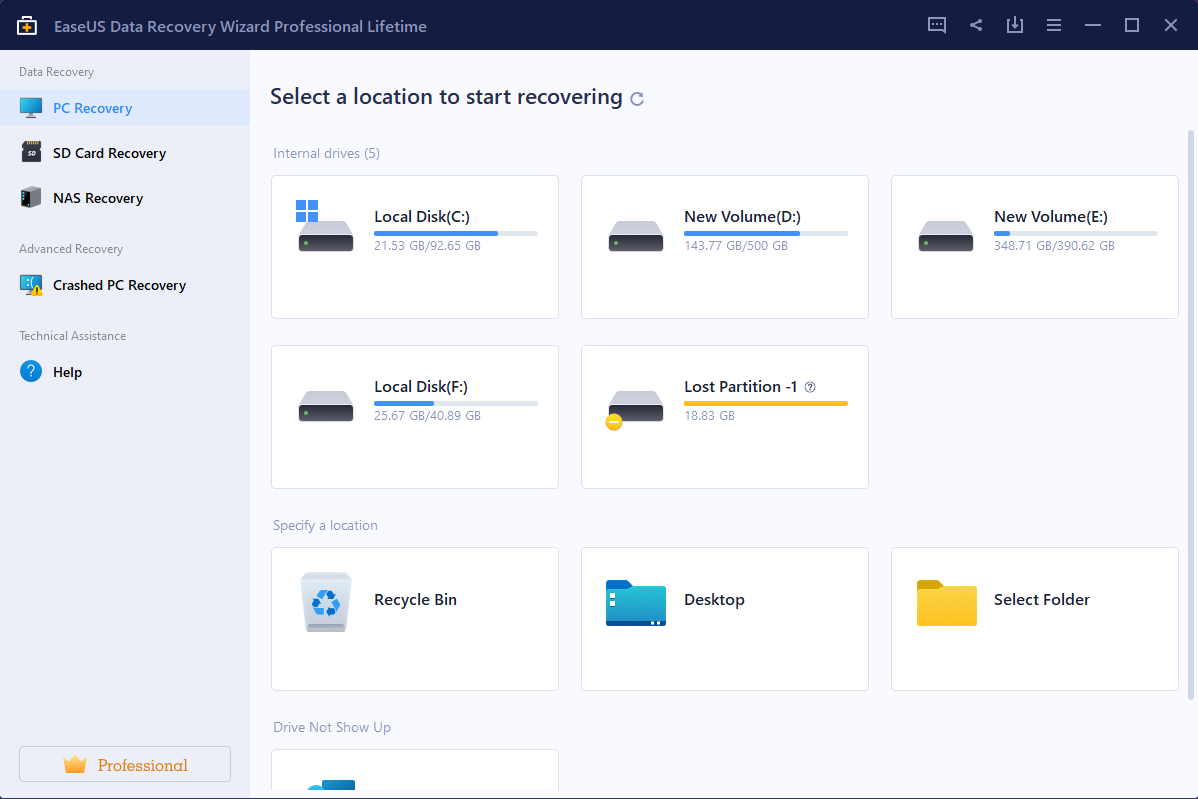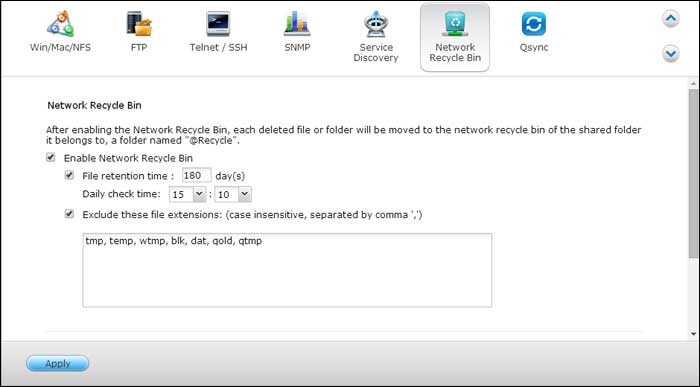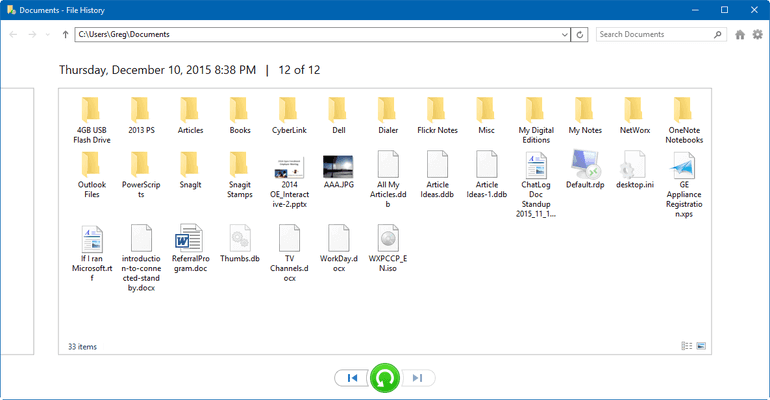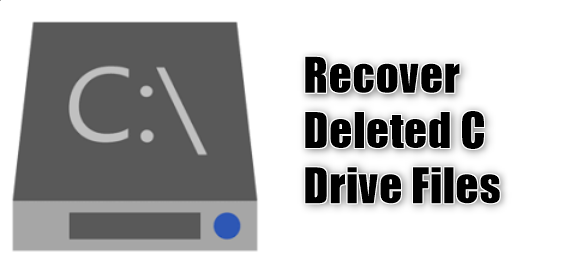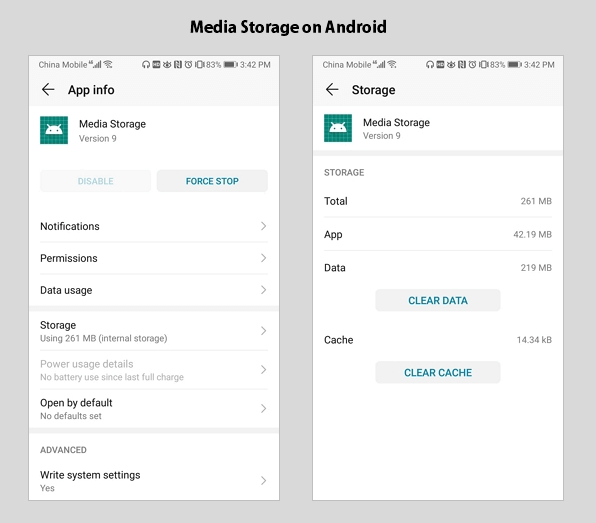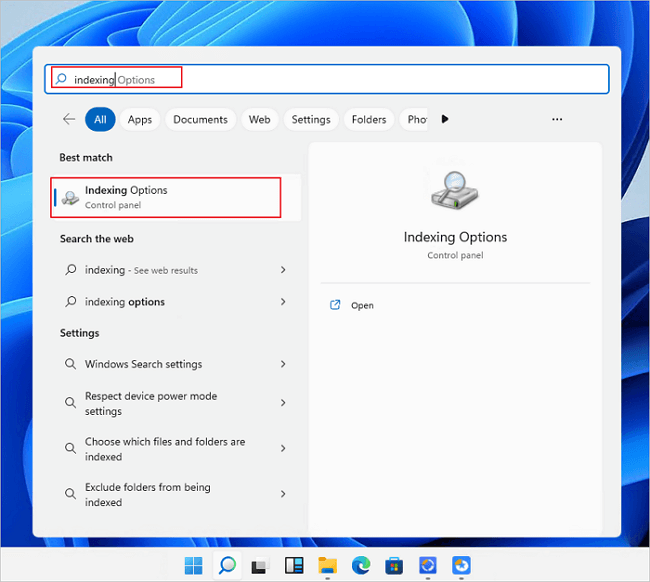페이지 목차
| 해결방법 | 상세방법 |
|---|---|
| 방법 1. 백업 파일에서 일러스트레이터 파일 복구하기 | 1 단계 : 백업 파일을 저장할 위치로 이동 2 단계 : 이름에 "복구"또는 지저분한 코드와 같은 단어가 있는 모든 파일을 찾기 3 단계 : 파일을 두 번 클릭하여 일러스트레이터에서 열기 ....자세히 보기 |
| 방법 2. EaseUS 데이터 복구 마법사를 사용하여 일러스트레이터 파일 복구하는 방법 | EaseUS 데이터 복구 프로그램을 다운로드 설치> 파일 스캔> 파일 찾아 복구하기...자세히 보기 |
어도비 일러스트레이터 충돌 문제
일러스트를 사용하는 동안 때때로 충돌이 발생하곤 합니다. 주로 자동 저장 기능이 충돌이 발생하는 원인이 됩니다. 자동 저장 기능을 이용하게 되면 크고 복잡한 파일을 백업하는 동안 일러스트레이터가 일시정지될 수 있습니다. 백업이 잘못되면 일러스트레이터가 중지 또는 중료되고 충돌이 발생합니다. 자동 저장 기능 외에도 오래된 소프트웨어, 비 호환성, 타사 플러그인, 소프트웨어 버그 등과 같은 소프트웨어 충돌을 일으킬 수 있는 다른 많은 원인이 존재합니다.
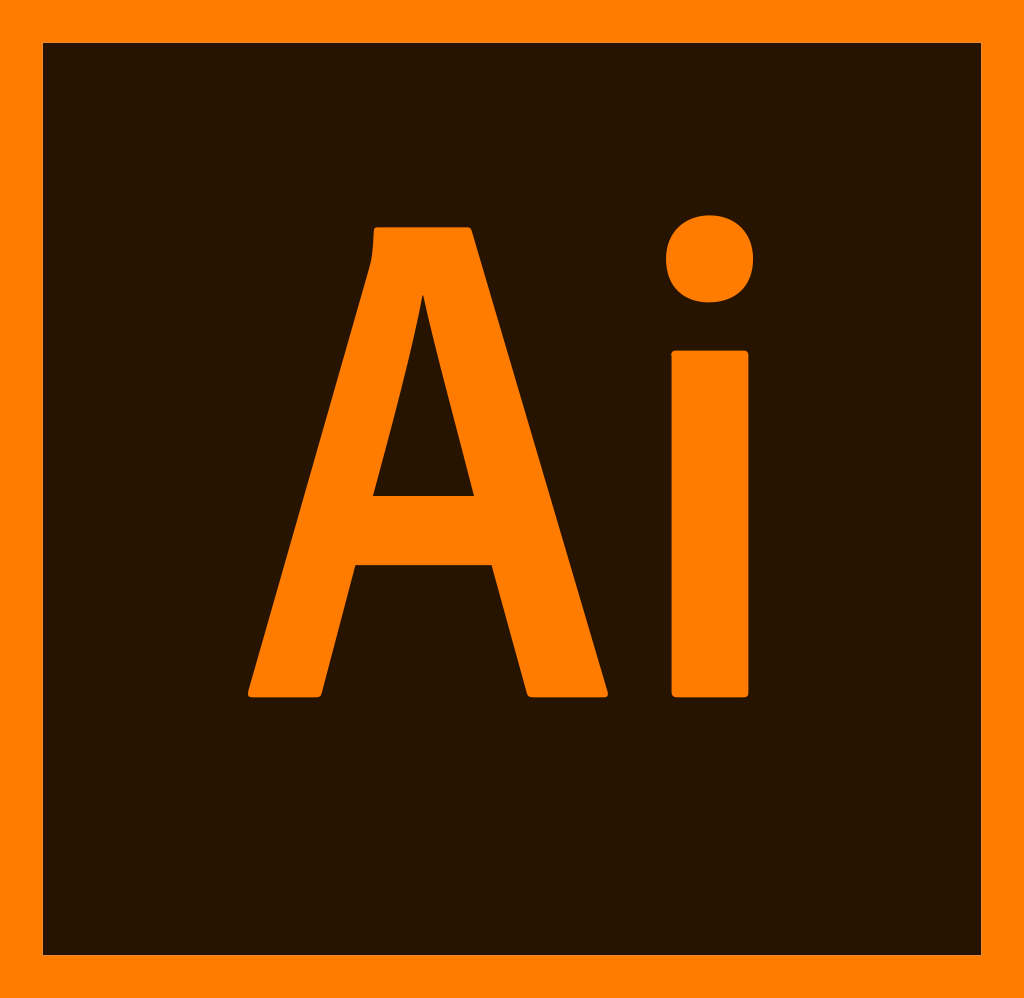
소프트웨어 충돌 후 편집 중인 Illustrator 파일 (AI 파일)이 사라지게 됩니다. 대부분의 경우 일러스트 파일의 벡터 디자인, 3D 렌더링 및 투시도를 얻는데 오랜 시간이 소요됩니다. 일러스트 파일을 복구하는 방법을 소개하기 전에 일러스트레이터에서 자동 저장 기능을 설정하는 방법을 확인해보세요. 이 기능을 활성화하고 백업 파일에서 파일을 복구하는 방법을 알아볼 수 있습니다. 아직 자동 저장 기능을 이용하지 않은 경우에 추가 데이터 손실을 방지하기 위해 기능을 활용해보세요.
일러스트레이터 충돌 후 데이터 손실을 방지하기 위해 일러스트레이터 자동 저장 기능 활성화
일러스트레이터의 자동 저장 기능으로 인해 소프트웨어 충돌이 발생할 수 있지만 이기능을 켜야 합니다. 이 자동 저장 기능을 사용하면 충돌, 가잡스러운 종료, 또는 기타 상황에서 백업 파일에 저장되지 않은 일러스트 파일을 복구할 수 있습니다.
1 단계: "환경 설정"> "파일 처리 및 클립보드"> "데이터 복구"로 이동하십시오.
2 단계: "다음 간격으로 복구 데이터 자동 저장" 확인 란을 선택하여 데이터 복구를 켭니다.
3 단계: 시간 간격 "xx 분"을 설정하여 파일을 자동으로 저장합니다. 짧은 간격을 설정하면 작업이 방해될 수 있고 긴 간격을 설정하면 데이터가 손실될 가능성이 높아집니다. 가장 적합한 시간 간격을 선택합니다.
4 단계: 일러스트레이터에서 백업 파일을 저장하는 위치를 설정하려면 "선택"을 클릭합니다.
5 단계: "복잡한 문서의 데이터 복구 끄기"확인란을 선택하여 작업 과정이 중단되고 일러스트레이터가 충돌하지 않도록 합니다.
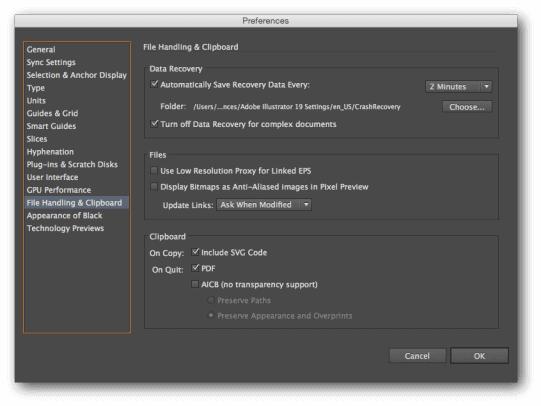
일러스트레이터 자동 저장 또는 EaseUS 파일 복구 소프트웨어를 통해 AI 파일 복구 경우에 따라 충돌 후 프로그램을 다시 시작하면 작업 중인 파일이 표시되고 "복구"로 표시됩니다. 복구된 파일이 있으면 새 파일로 저장하고 계속 작업하십시오. 충돌 후 손실된 Illustrator 파일을 검색하는 다른 방법이 있습니다. 손실된 파일을 백업에서 복구하거나 Adobe 파일 복구 전문 소프트웨어를 사용하여 복구할 수 있습니다.
일러스트레이터 자동 저장 또는 EaseUS 파일 복구 소프트웨어를 통해 AI 파일을 복구하는 방법
경우에 따라 충돌 후 프로그램을 다시 시작하면 작업 중이던 파일이 표시되고 "복구 됨"으로 표시됩니다. 복구 된 파일이 보이면 새 파일로 저장하고 계속 작업하십시오. 그러나 이것이 항상 작동하는 것은 아닙니다. 다행히도 충돌 후 손실된 Illustrator 파일을 검색하는 다른 방법이 있습니다. 백업에서 손실된 파일을 복구하거나 최상의 Adobe 파일 복구 소프트웨어를 사용하여 복구 할 수 있습니다. 그중 적어도 하나가 일러스트레이터에서 작업을 성공적으로 저장하는 데 도움이되기를 바랍니다.
방법 1. 백업 파일에서 일러스트레이터 파일 복구하기
일러스트레이터 자동 저장을 설정 한 경우 방법 1이 완벽하게 작동합니다. 기본적으로 백업 파일은 일반적으로 Windows "C : \ Users \\ AppData \ Roaming \ Adobe \ Adobe 일러스트레이터 [Adobe 일러스트레이터 버전] Settings \ en_US \ AIPrefs;"에 저장됩니다(영문판의 경우). 자동 저장 기능으로 만든 백업 파일에서 파일을 복구 :
- 1 단계 : 백업 파일을 저장할 위치로 이동합니다 (기본 폴더 또는 수동으로 설정 한 폴더).
- 2 단계 : 이름에 "복구"또는 지저분한 코드와 같은 단어가 있는 모든 파일을 찾습니다. 복구하려는 파일을 선택하고 파일 이름을 바꿉니다.
- 3 단계 : 파일을 두 번 클릭하여 일러스트레이터에서 엽니다.
- 4 단계 : "파일"메뉴를 클릭하고 "다른 이름으로 저장"을 선택하십시오. 이름 필드에 파일의 새 이름을 입력하고 파일의 폴더를 선택한 다음 "저장"버튼을 클릭하십시오.
일러스트레이터 데이터 복구가 100% 복구하는 것은 아닙니다. 손실된 Illustrator파일의 이전 버전 만 복구 가능하며, 복구 간격 간에 충돌이 발생하면 데이터가 손실될 수 있습니다.
방법 2. EaseUS 데이터 복구 마법사를 사용하여 일러스트레이터 파일 복구하는 방법
충돌 후 파일 손실이 있고 사용 가능한 백업이 없는 경우 데이터 복구 소프트웨어-EaseUS Data Recovery Wizard를 사용하여 손실된 AI 파일을 복구할 수 있습니다.
소중한 일러스트 파일을 잃어버렸거나 첫 번째 방법을 시도하여 백업 파일을 찾을 수 없는 경우 손실되거나 삭제된 파일을 이지어스 데이터 복구 마법사를 이용하여 간단한 3단계로 빠르게 찾을 수 있습니다.
EaseUS 데이터 복구 마법사
- 분실되거나 삭제된 파일, 문서, 사진, 오디오, 음악, 이메일을 효과적으로 복구
- 포맷된 하드 드라이브에서 파일 복구, 비운 휴지통, 메모리 카드, 플래시 드라이브, 디지털 카메라 및 캠코더
- 갑작스러운 삭제, 포맷, 하드 드라이브 손상, 바이러스 공격, 다양한 상황에서의 시스템 충돌에 대한 데이터 복구 지원
1단계 : 컴퓨터에서 EaseUS 데이터 복구 마법사를 실행합니다.
2단계 : 파일 찾기 및 미리 보기
필터를 클릭하여 필요한 파일 형식을 선택할 수 있습니다. EaseUS 데이터 복구 소프트웨어는 사진, 비디오, 문서, 이메일, 오디오 파일 등과 같은 1000개 이상의 파일 형식을 지원합니다.
3단계 : 손실된 파일을 복구하기
마무리
Illustrator 파일을 복구하는 방법에 대해 자세히 알아보았습니다. 이 문서에서 언급된 단계를 따라가면, 실수로 삭제한 Illustrator 파일을 쉽게 복구할 수 있습니다. 따라서, Illustrator 파일을 복구해야 하는 경우에는 이 문서를 참고하여 문제를 해결할 수 있습니다.
-
EaseUS의 Sue는 파티션 관리와 데이터 복구, 그리고 컴퓨터 관련 문제에 대한 전공 지식을 가지고 있습니다. IT 초보자들도 쉽게 이해할 수 있도록 최선을 다하고 있습니다.…
-
Min은 대학을 졸업하자마자 EaseUS에 합류했습니다. EaseUS의 기술 작가인 Min은 파일 복구, 블루 스크린 오브 데스 오류 및 디스크 관리 솔루션을 포함하여 가장 일반적인 컴퓨터 문제에 대한 솔루션에 대한 기사를 씁니다.…

20+
년 경험

160+
개 지역

72 Million+
누적 다운로드 수

4.8 +
트러스트파일럿 평점

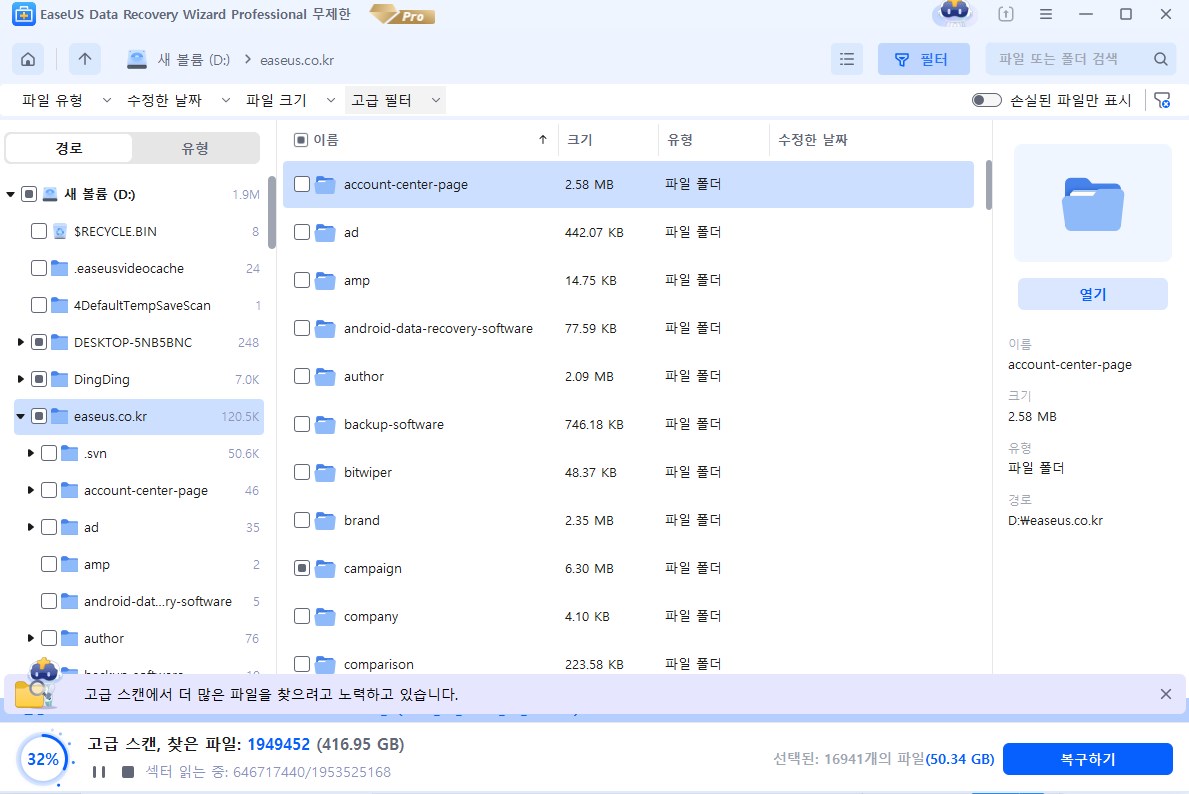

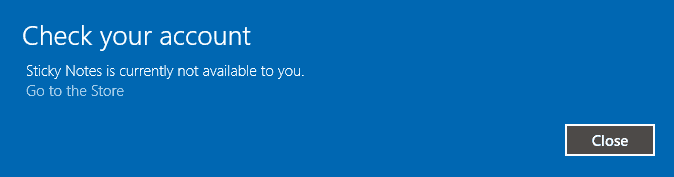
 September 03,2025
September 03,2025